Proticaret, PayTR ödeme sistemi entegrasyonu lisanslı bir modül olup. Lisans satın alınması gerekir. Sonrasında “Admin Panel/Yönetim/Lisanslar” modülü altında lisans güncellemesi yapılmalıdır. Satın almış olduğunuz tüm lisanslar başlangıç ve bitiş tarihleri ile birlikte ekranda gözükecektir.
Sonrasında PayTR sitesi üzerinden kullanıcı hesabınızla login olmanız gerekir.
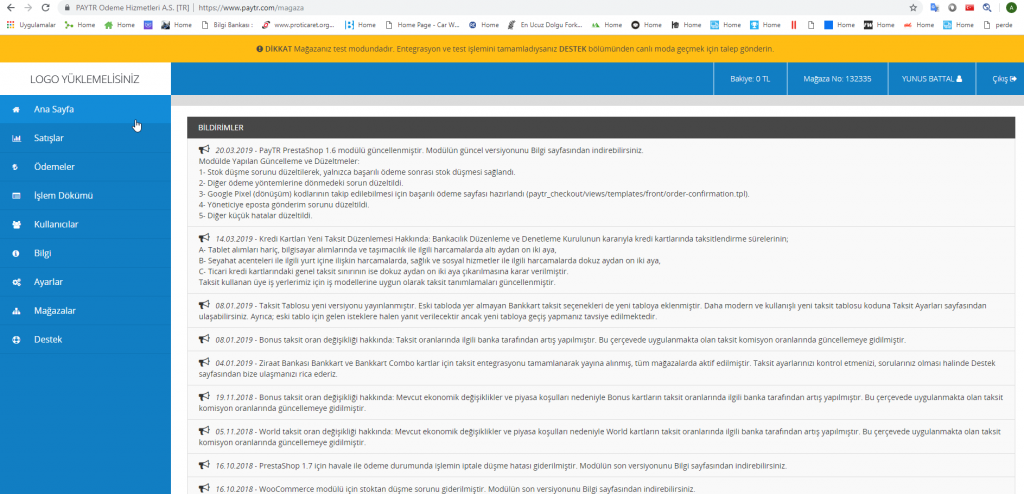
PayTR Anasayfa
Ana menüde iken; hesabınız için çalışma modu uyarısı gelecektir. Test işlemlerinde başarılı olduktan sonra PayTR “destek” bölümüne talep göndererek canlı moda geçme talep edilmelidir. Bunun için sol taraftaki “destek” alanını kullanabilirsiniz.
Bu alanda göndereceğiniz destek talebi içeriği “Proticaret Kullanıyorum API Entegrasyonumun aktif edilmesini talep ediyorum” olmalıdır. Aşağıda destek talep ekran görüntüsü verilmiştir. Burada tüm PayTR ödeme sistemi istek ve problemleriniz için yaptığınız yazışmaları da görebilirsiniz.
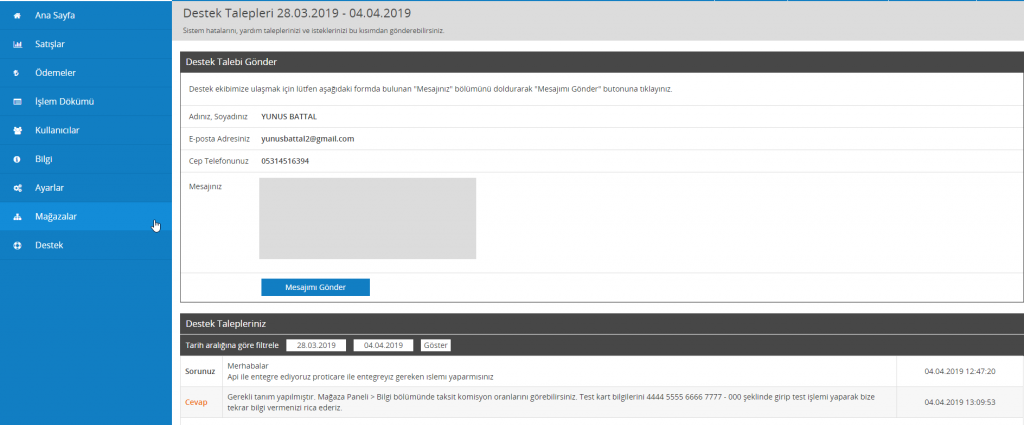
PayTR Destek Menüsü
Bir sonraki adımda “Ayarlar” menüsüne gelerek
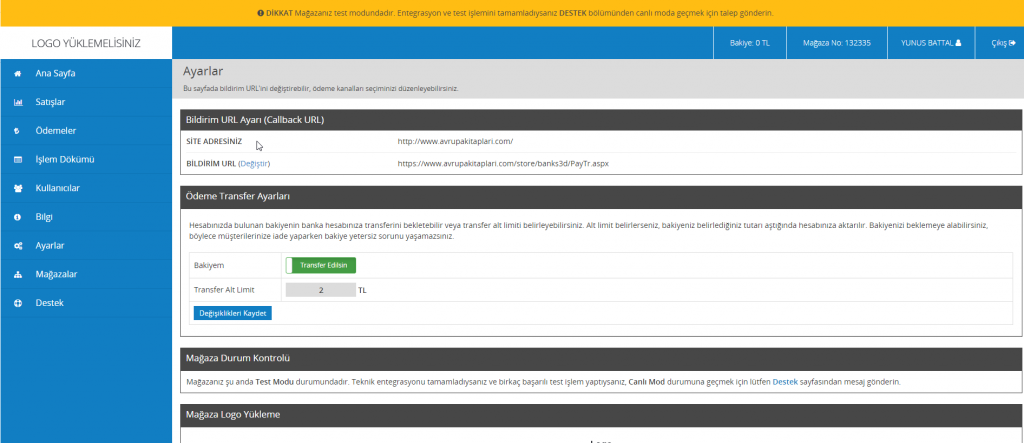
PayTR Ayarlar
BİLDİRİM URL (Değiştir) alanı tıklanarak açılan menüden “https” alanı seçilmeli ve site domain girilmelidir. Aşağıda link buna bir örnektir.
https://store/banks3d/3dodeme_paytr_api.aspx?PayTr=notification olarak verilmelidir. Bu işlem yapıldıktan sonra “test işlemi yapılmalıdır.” Bundan önce PayTR tarafından kesinlikle API entegresi “Aktif” edilmiş olmalıdır. Aktif olmadan test işlemi yapılamaz.
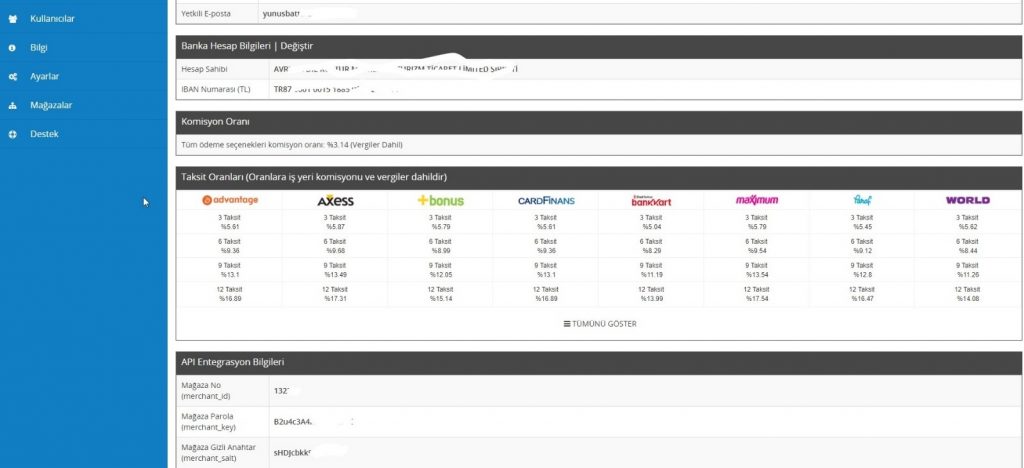
PayTR API Entegrasyon Bilgi
Sonrasında Sol taraftaki “Bilgi” tabına giriş yapınız. Karşınıza gelen ekran üzerinde Yetkili bilginizi, banka hesap bilginiz Komisyon ve taksit oranlarınız ile API Entegrasyon Bilgilerinizi göreceksiniz.
API Entegrasyon Bilgileri:
| Mağaza No (Merchant_id) | 45412xxxx54 |
| Mağaza Parola (Merchant_Key) | B2GHTHufsgtr5215Grtsxxxxxx |
| Mağaza Gizli Anahtar (Merchant_salt) | sHdrdhfıfkdjfdıdfdfdxxxx |
Yukarıdaki Bilgileri Siteniz admin panel yönetimindeki “E-Ticaret Yönetimi/Ödeme Tanımları/Api Ödeme Tanımları/PayTr Api Sanal Pos Tanımları” alanında eklemek istediğiniz banka kart detayındaki kendi alanlarına girmeniz ve kaydetmeniz yeterli olacaktır. PayTR ile çalışacağınız tüm bankalar için bu ekleme işlemi yapılmalıdır.Aşağıda PayTR ödeme sistemi bank listesi örneğini alabilirsiniz.
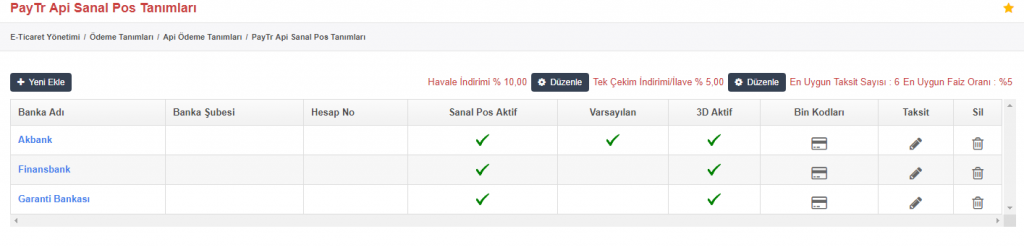
Tanımladığınız Bankalardan bir tanesini “Varsayılan olarak seçmeniz gerekir.”
Banka kartı eklerken size tanımlanmış olan mağaza,şifre ve parola bilginizi doğru olarak girdiğinizden emin olunuz.
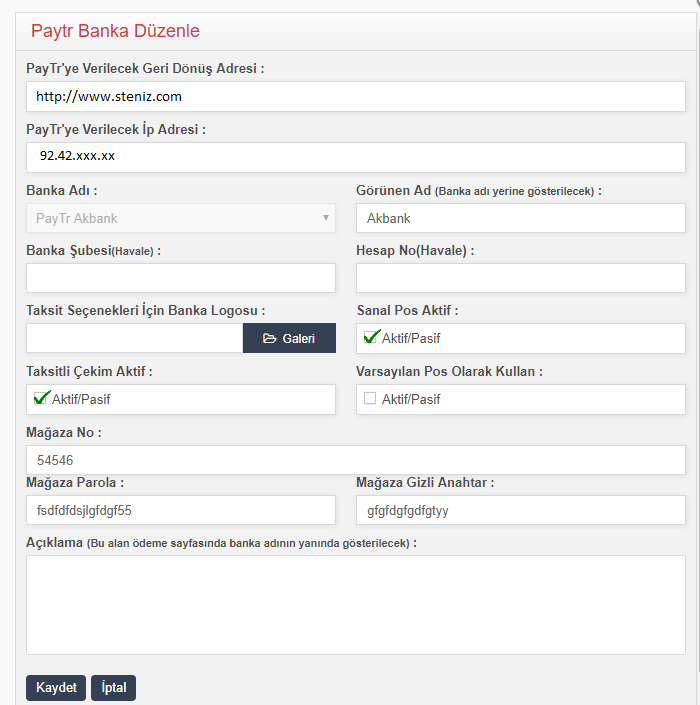
Ekran üzerinde görüldüğü gibi, PayTR ye vereceğiniz geri dönüş adresi ve Ip bilgisini görebilirisiniz. Sanal posun aktif işaretinin kaldırılması durumunda ödeme adımlarında bu pos gözükmeyecek analmındadır.
Banka ya taksit ve oran girişi yapmak isterseniz banka listesinde yer alan kalem butonu (taksit) nu tıklamanız yeterli olacaktır.
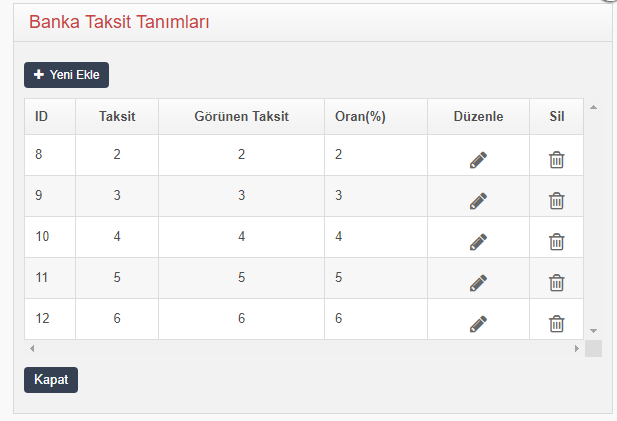
Açılan menü üzerinde Taksit Ekleme/Silme İşlemi yapabilirsiniz.
Bir Yorum Yazın